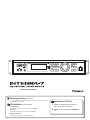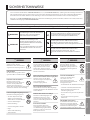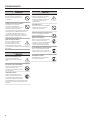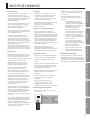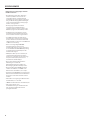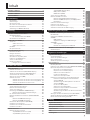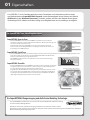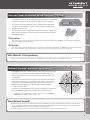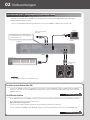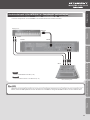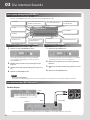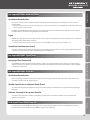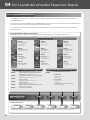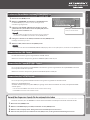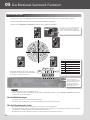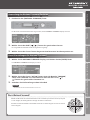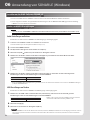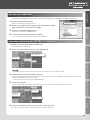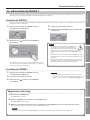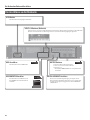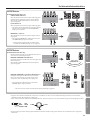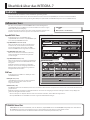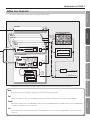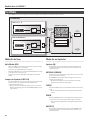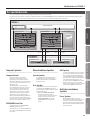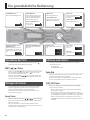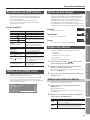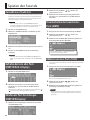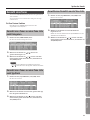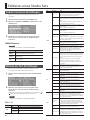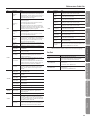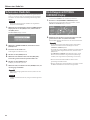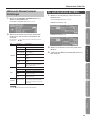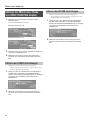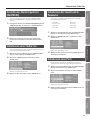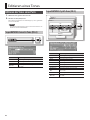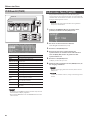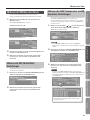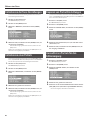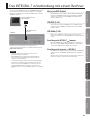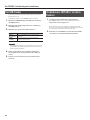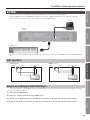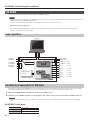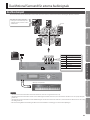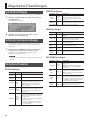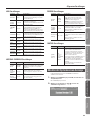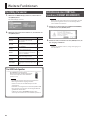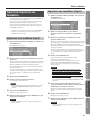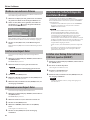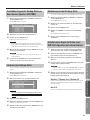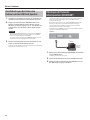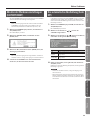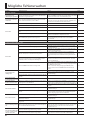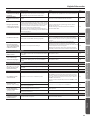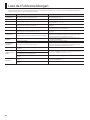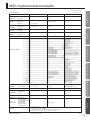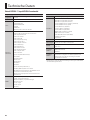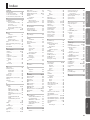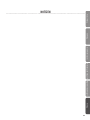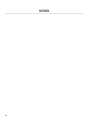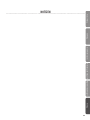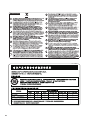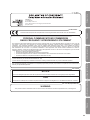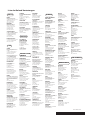Roland INTEGRA-7 Bedienungsanleitung
- Kategorie
- Musikinstrumente
- Typ
- Bedienungsanleitung

Bedienungsanleitung (dieses Handbuch)
In dieser Anleitung sind die grundsätzlichen Bedienschritte und Funktionen
des INTEGRA-7 beschrieben.
PDF-Handbücher (als Download erhältlich)
• Parameter Guide
Enthält Beschreibungen aller Parameter des INTEGRA-7.
• Sound List
Enthält Beschreibungen der Sounds des INTEGRA-7.
• MIDI Implementation
Enthält Beschreibungen der MIDI-Meldungen.
Download einer PDF-Datei
1.
Wählen Sie folgende Internetseite aus:
http://www.roland.com/manuals/
2. Wählen Sie als Produktnamen “INTEGRA-7”
aus.
Bedienungsanleitung

SICHERHEITSHINWEISE
ACHTUNG
RISIKO EINES
ELEKTRISCHEN SCHLAGS
VORSICHT: RISIKO EINES ELEKTRISCHEN SCHLAGS. NICHT ÖFFNEN!
UM ELEKTRISCHE SCHLAEGE ZU VERMEIDEN,
OEFFNEN SIE NICHT DAS GEHAEUSE UND BERUEHREN SIE
KEINE KOMPONENTEN INNERHALB DES GERAETES.
ZIEHEN SIE IHREN FACHHAENDLER ZU RATE.
Dieses Zeichen weist darauf hin, dass im Geraet eine hohe
Spannung vorliegt, die bei unsachgemaesser Behandlung
des Geraetes zu einem elektrischen Schlag fuehren kann.
Dieses Zeichen weist darauf hin, dass das Geraet nur nach
Lesen der zugehoerigen technischen Unterlagen von
qualifiziertem technischen Personal ueberprueft werden
darf.
HINWEISE ZUR VERMEIDUNG VON FEUER, ELEKTRISCHEM SCHLAG ODER VERLETZUNGEN.
WICHTIGE SICHERHEITSHINWEISE
GUT AUFBEWAHREN
HINWEIS - Bei Benutzung von elektrischen Geraeten sollten immer die folgenden Sicherheits-Instruktionen beachtet werden:
Lesen Sie alle Sicherheitshinweise, die das Geraet
betreffen.
Verwenden Sie das Geraet nie in der Naehe von Wasser -
z.B. Badewanne, Pool usw.. Auch feuchte Umgebungen
(z.B. Keller) sollten vermieden werden.
Das Geraet sollte nur auf einem vom Hersteller empfohlenen
Staender aufgestellt werden.
Eine zu hohe Lautstaerke kann zu Hoerschaeden fuehren.
Achten Sie darauf, die Lautstaerke in einem ertraeglichen
Bereich zu halten. Sobald Sie eine Beeintraechtigung Ihres
Gehoers vermuten, suchen Sie sofort einen Facharzt auf.
Das Geraet sollte so aufgestellt werden, dass die interne
Ventilation nicht beeintraechtigt wird bzw. die Luftschlitze
nicht verdeckt sind.
Das Geraet sollte nie in der Naehe von Objekten aufgestellt
werden, die Hitze abstrahlen, z.B. Heizkoerper. Auch die
direkte Einstrahlung von Sonnenlicht sollte vermieden
werden.
Das Geraet sollte nur mit dem vom Hersteller empfohlenen
Netzteil betrieben werden.
Wenn das Geraet laengere Zeit nicht betrieben wird, sollte
der Netzstecker aus der Steckdose gezogen werden.
1.
2.
3.
4.
5.
6.
7.
9.
10.
11.
A.
B.
C.
D.
E.
Achten Sie darauf, dass keine Fluessigkeiten auf und in das
Gehaeuse gelangen. Vermeiden Sie ebenfalls, dass kleine
Gegenstaende durch die vorhandenen Oeffnungen in das
Innere des Gehaeuses fallen.
Das Geraet sollte von einem qualifizierten Techniker
ueberprueft werden, wenn:
das Netzkabel oder der Netzstecker beschaedigt ist
Gegenstaende oder Fluessigkeiten in das Innere des
Gehaeuses gelangt sind
das Geraet Regen ausgesetzt war
das Geraet nicht normal funktioniert oder ein zum
Normalzustand veraendertes Verhalten aufweist
das Geraet fallengelassen wurde oder das Gehaeuse
beschaedigt ist.
Versuchen Sie nicht, das Gerät selbst zu ueberpruefen bzw.
zu reparieren. Ueberlassen Sie dieses ausschließlich
qualifiziertem technischen Personal.
IMPORTANT: THE WIRES IN THIS MAINS LEAD ARE COLOURED IN ACCORDANCE WITH THE FOLLOWING CODE.
BLUE:
BROWN:
As the colours of the wires in the mains lead of this apparatus may not correspond with the coloured markings identifying
the terminals in your plug, proceed as follows:
The wire which is coloured BLUE must be connected to the terminal which is marked with the letter N or coloured BLACK.
The wire which is coloured BROWN must be connected to the terminal which is marked with the letter L or coloured RED.
Under no circumstances must either of the above wires be connected to the earth terminal of a three pin plug.
NEUTRAL
LIVE
For the U.K.

Einleitung Erstellen der Sounds Verbindung zum Computer Allgemeine Einstellungen Anhang
Kurzanleitung
SICHERHEITSHINWEISE
WARNUNG
Auf die Erdung des Netzkabels achten
Stellen Sie sicher, dass das
Netzkabel an einen Stromanschluss
angeschlossen wird, der geerdet ist.
Gerät nicht önen
Das Gerät darf nicht geönet oder in
irgendeiner Weise verändert werden.
Reparaturen nicht selbst ausführen
Nehmen Sie keine eigenen
Reparaturversuche vor. Überlassen
Sie dieses einem qualizierten
Techniker eines Roland Service
Centers bzw. einer Roland-Vertretung (siehe
“Information” am Ende dieser Anleitung).
Keinen unverträglichen Umgebungen aussetzen
Vermeiden Sie Umgebungen mit:
• extremen Temperaturen (z.B.
direkte Sonneneinstrahlung,
direkte Nähe zu einem Heizkörper)
• zu hoher Luftfeuchtigkeit
• Rauchentwicklung
• zu hohem Salzgehalt in der Luft
• Regen
• starker Staubentwicklung
• starker Vibration.
WARNUNG
Keine instabilen Flächen bzw. Stative
Sorgen Sie dafür, dass das Gerät auf
einer ebenen, stabilen Unterlage
aufgestellt wird, auf der es nicht
wackeln kann. Achten Sie darauf,
dass das verwendete Rack bzw. der benutzte
Ständer nicht wackelt.
Auf eine korrekte und stabile Stromversorgung achten
Stellen Sie sicher, dass das Gerät
mit der benötigten Stromspannung
versorgt wird und die
Stromversorgung stabil ist.
Nur das beigefügte Netzkabel benutzen
Verwenden Sie nur das dem Gerät beigefügte
Netzkabel. Benutzen Sie das Netzkabel nicht mit
anderen Geräten.
Netzkabel nicht belasten bzw. beschädigen
Vermeiden Sie Beschädigungen des
Netzkabels. Knicken Sie es nicht,
treten Sie nicht darauf und stellen
Sie keine schweren Gegenstände auf
das Kabel.
Keine zu hohen Lautstärken
Dieses Instrument kann hohe
Lautstärkepegel erzeugen. Falls Sie
eine Beeinträchtigung Ihres Gehörs
feststellen, suchen Sie sofort einen
Gehörspezialisten auf.
WARNUNG
Keine Flüssigkeiten in der Nähe des Gerätes
Achten Sie darauf, dass keine
Gegenstände bzw. Flüssigkeit in
das Gehäuse gelangen. Stellen Sie
keine Behälter mit Flüssigkeit auf
das Gerät.
Ausschalten bei Fehlfunktionen
Schalten Sie das Gerät sofort
aus, trennen Sie es von
der Stromversorgung, und
benachrichtigen Sie Ihren Roland-
Vertragspartner, wenn
• das Netzteil bzw. das Netzkabel beschädigt ist
• sich Rauch entwickelt (Netzteilschaden)
• Gegenstände bzw. Flüssigkeit in das
Instrument gelangt sind
• das Instrument nass geworden ist (z.B. durch
Regen)
• das Instrument nicht wie gewohnt
funktioniert.
Aufsichtspicht von Erwachsenen
In Haushalten mit Kindern sollte ein
Erwachsener solange für Aufsicht
sorgen, bis das betreende Kind das
Instrument unter Beachtung aller
Sicherheitsvorschriften zu bedienen weiß.
Dieses Zeichen wird verwendet, um auf
das Risiko von Verletzungen oder
Materialschäden hinzuweisen, die bei
unsachgemäßem Gebrauch des Gerätes
entstehen können.
* Die o.g. Faktoren beziehen sich sowohl
auf häusliches Inventar als auch auf
Haustiere.
Diese Warnungen sollen auf die Gefahren
hinweisen, die bei unsachgemäßem
Gebrauch des Gerätes bestehen.
Dieses Symbol weist auf Dinge hin, die zu tun sind.
Das Symbol im Kreis deniert diese Aktion näher
(Beispiel: Das Zeichen links besagt, dass der
Netzstecker des Gerätes aus der Steckdose zu ziehen
ist).
Dieses Symbol macht auf wichtige Hinweise und
Warnungen aufmerksam. Das Zeichen im Dreieck gibt
eine genaue Denition der Bedeutung (Beispiel: Das
Zeichen links weist auf allgemeine Gefahren hin).
Dieses Symbol weist auf Dinge hin, die zu unterlassen
sind. Das Symbol im Kreis deniert dieses Verbot
näher (Beispiel: Das Zeichen links besagt, dass das
Gerät nicht geönet bzw. auseinandergenommen werden
darf.)
Hinweise zur Vermeidung von Feuer, elektrischen Schlägen oder Verletzungen von Personen
WARNUNG
VORSICHT
Lesen Sie zunächst die Abschnitte “SICHERHEITSHINWEISE” (S. 2, S. 3) und “WICHTIGE HINWEISE” (S. 5). Diese geben Ihnen wichtige Informationen
über Sicherheitsaspekte, die Sie beachten sollten. Lesen Sie dann diese Anleitung komplett durch, um sich einen vollständigen Überblick über
alle Funktionen zu verschaen. Bewahren Sie die Anleitung an einem sicheren Platz auf und verwenden Sie diese als Nachschlagewerk.
Copyright © 2012 ROLAND CORPORATION. Alle Rechte vorbehalten. Vervielfältigung, als Druck oder Datei, als Ganzes oder in Teilen, bedarf einer
schriftlichen Genehmigung der ROLAND CORPORATION.
3

SICHERHEITSHINWEISE
WARNUNG
Beschädigungen vermeiden
Bewahren Sie das Instrument vor
heftigen Stößen und lassen Sie es
nicht fallen.
Nicht zu viele Geräte an einer Steckdose
Vermeiden Sie es, das Gerät
mit vielen anderen Geräten
zusammen an derselben Steckdose
zu betreiben. Ganz besonders
vorsichtig sollten Sie bei der Verwendung von
Verlängerungen mit Mehrfachsteckdosen
sein: der Gesamtverbrauch aller an sie
angeschlossenen Geräte darf niemals die in
Watt oder Ampère angegebene zulässige
Höchstbelastung überschreiten!
Einsatz des Gerätes im Ausland
Bevor Sie das Gerät im Ausland
benutzen, sollten Sie Ihren
Roland-Vertragspartner oder
Ihr Roland Service Center (siehe
Seite“Information” am Ende dieser Anleitung) zu
Rate ziehen.
VORSICHT
Für ausreichende Belüftung sorgen
Achten Sie darauf, dass das
Instrument ausreichend belüftet
wird.
Nur am Stecker ziehen, nicht am Kabel
Ziehen Sie nie am Kabel, sondern
fassen Sie beim Aus- und
Einstöpseln des Netzkabels immer
nur den Stecker.
Staubpartikel entfernen
Achten Sie darauf, dass sich am
Netzkabel und Netzstecker bzw.
kein Staub bendet. Entfernen Sie
Staubpartikel regelmäßig. Trennen
Sie das Netzkabel von der Stromversorgung,
wenn Sie das Instrument längere Zeit nicht
benutzen.
VORSICHT
Sicherheitsmaßnahmen bei Kabeln
Achten Sie darauf, dass die Kabel
nicht durcheinandergeraten.
Verlegen Sie die Kabel außerdem
so, dass Kinder nicht an sie
herankommen.
Gerät nicht belasten
Stellen Sie sich nicht auf das Gerät,
und belasten Sie es nicht mit
schweren Gegenständen.
Netzkabel nicht mit nassen Händen anfassen
Fassen Sie das Netzkabel niemals
mit nassen Händen an.
Hinweise für den Transport
Wenn Sie das Instrument bewegen
bzw. transportieren möchten,
trennen Sie nicht nur das Netzkabel
vom Gerät, sondern auch alle zu
externen Geräten führende Kabel.
Vor der Reinigung vom Stromnetz trennen
Wenn Sie das Instrument reinigen
wollen, schalten Sie es vorher aus
und trennen es vom Stromnetz. (S. 22).
Maßnahmen bei Gewitter
Bei Gewitter sollten Sie das Gerät
vom Stromnetz trennen.
4

Einleitung Erstellen der Sounds Verbindung zum Computer Allgemeine Einstellungen Anhang
Kurzanleitung
WICHTIGE HINWEISE
Stromversorgung
• Verwenden Sie keine Stromkreise, durch
die auch Geräte gespeist werden, die
störende Geräusche erzeugen (z.B. Motoren,
Lichtsysteme, Waschmaschinen, Mikrowellen-
Herd etc.). Benutzen Sie bei Bedarf ein
Geräuschlter-System.
• Schalten Sie alle beteiligten Geräte aus, bevor
Sie neue Kabelverbindungen vornehmen,
um eventuellen Beschädigungen oder
Fehlfunktionen vorzubeugen.
• Wenn Sie das Instrument vollständig von der
Stromversorgung trennen möchten, müssen
Sie das Netzkabel abziehen.
• In der Werksvoreinstellung wird das
Instrument nach 4 Stunden automatisch
ausgeschaltet, wenn das Instrument in der
Zwischenzeit nicht gespielt bzw. betätigt
wurde. Um die automatische Abschaltung zu
verhindern, stellen Sie den Parameter “Auto
O” auf “O” (siehe S. 55).
* Bei Ausschalten des Instrumentes werden alle bis
dahin geänderten, aber nicht gesicherten Einstel-
lungen gelöscht. Speichern Sie daher alle wichtigen
Änderungen aktiv vor Ausschalten des Instrumentes.
Positionierung
• Die Positionierung in der Nähe von großen
Verstärkern kann Brummgeräusche zur Folge
haben. Vergrößern Sie in diesem Fall den
Abstand zwischen Instrument und Verstärker.
• Stellen Sie dieses Instrument nicht in
der direkten Nähe von Fernsehern oder
Radiogeräten auf, da ansonsten deren
Empfang beeinträchtigt werden kann.
• Schnurlose Telefone und Funktelefone
können, sobald Sie in der Nähe des
Gerätes betrieben werden, Störgeräusche
verursachen. Betreiben Sie daher Telefone
nicht in der Nähe des Instrumentes.
• Wenn das Gerät Temperatur-Unterschieden
ausgesetzt war (z.B. nach einem Transport),
warten Sie, bis sich das Instrument der
Raumtemperatur angepasst hat, bevor Sie
es einschalten, ansonsten können durch
Kondensierungs-Flüssigkeit Schäden
verursacht werden.
• Auf der Unterseite des Instrumentes sind
Gummifüße befestigt, welche die Oberäche
z.B. eines Tisches beeinträchtigen können.
Legen Sie ggf. ein Tuch zwischen Instrument
und Tischoberäche. Achten Sie aber
gleichzeitig darauf, dass das Instrument nicht
verrutscht.
• Stellen Sie keine Gefäße mit Flüssigkeit auf
das Instrument (z.B. Blumenvasen). Vermeiden
Sie, dass das Instrument Kontakt mit Spray,
Parfüm etc. in Berührung kommt, da
ansonsten die Oberäche beschädigt werden
kann. Wischen Sie feuchte Stellen mit einem
weichen, trockenen Tuch ab.
Reinigung
• Verwenden Sie ein trockenes oder leicht
angefeuchtetes Tuch. Bei Bedarf kann auch
ein mildes, neutrales Reinigungsmittel
verwendet werden. Reiben Sie danach die
Geräteoberäche wieder trocken.
• Verwenden Sie niemals Benzin, Verdünnung,
Alkohol oder ähnliches, damit keine
Verformungen oder Verfärbungen des
Gehäuses auftreten.
Reparaturen und Datensicherung
• Es kann vorkommen, dass durch eine
Fehlbedienung oder eine Fehlfunktion die
Daten im User-Speicher gelöscht werden bzw.
bei einer technischen Überprüfung das Gerät
auf die Werksvoreinstellungen zurückgesetzt
werden muss. Um jedes Risiko zu vermeiden,
sichern Sie Ihre Daten regelmäßig auf einem
USB-Speicher bzw. mithilfe eines Rechners.
Roland übernimmt keine Haftung für jegliche
Art von Datenverlusten.
• Sichern Sie die Daten auf mehrere
Datenträgern. Roland übernimmt keine
Haftung für Datenverluste, die sich aufgrund
beschädigter Datenträger ergeben können.
Zusätzliche Hinweise
• Behandeln Sie die Bedienoberäche (Regler,
Taster usw.) mit der notwendigen Sorgfalt.
• Drücken bzw. schlagen Sie nicht auf das
Display.
• Wenn Sie Kabel mit dem Gerät verbinden oder
abziehen, fassen Sie immer am Stecker und
nicht am Kabel selbst an. Damit beugen Sie
Beschädigungen des Kabels vor.
• Während des Betriebes strahlt das Instrument
Wärme ab. Dieses ist normal und keine
Fehlfunktion.
• Spielen Sie das Gerät mit einer moderaten
Lautstärke, auch wenn Sie Kopfhörer
verwenden.
• Wenn Sie das Gerät transportieren
möchten, verwenden Sie entweder
die Originalverpackung, eine andere
gleichwertige Verpackung oder ein Flightcase.
Behandlung externer Speicher
• Stecken Sie den USB-Speicher so ein, dass
dieser fest sitzt.
• Berühren Sie nicht die elektrischen Kontakte.
Achten Sie darauf, dass die Kontakte nicht
verschmutzen.
• Beachten Sie die folgenden Hinweise
bezüglich der Behandlung von USB Flash-
Speichern.
• Um einer Beschädigung durch
statische Elektrizität vorzubeugen,
entladen Sie die statische Elektrizität
durch Berühren eines metallischen
Gegenstandes, bevor Sie das
Speichermedium berühren.
• Achten Sie darauf, dass das
Speichermedium keinen Kontakt zu
metallischen Gegenständen erhält.
• Biegen Sie das Speichermedium
nicht, lassen Sie es nicht fallen, und
setzen Sie es keinen Erschütterungen
bzw. Vibrationen aus.
• Setzen Sie das Speichermedium
keiner direkten Hitzestrahlung aus
(z.B. direktes Sonnenlicht oder direkte
Nähe zu einem Heizkörper).
• Achten Sie darauf, dass das
Speichermedium nicht nass wird.
• Das Speichermedium darf nicht
geönet bzw. modiziert werden.
Behandlung von DVDs/CDs
• Achten Sie darauf, dass die Unterseite einer
DVD/CD (auf der die Daten gespeichert sind)
nicht zerkratzt, ansonsten sind die Daten nicht
mehr lesbar. Verwenden Sie für die Reinigung
ein handelsübliches DVD/CD-Reinigungs-Set.
5

WICHTIGE HINWEISE
Informationen zu Copyright, Lizenzen
und Warenzeichen
• Das Aufzeichnen, Vertreiben, Verkaufen,
Verleihen, Auühren oder Senden von
geschütztem Audio- und Videomaterial
(vollständig oder in Ausschnitten) unterliegt
den gesetzlichen Copyright-Bestimmungen
und ist ohne Genehmigung des Copyright-
Inhabers nicht gestattet.
• Das Copyright auf den Inhalt dieses
Instrumentes (Sound-Wellenformen,
Styledaten, Patterns, Phrasen, Audio Loops,
Bilddaten) liegt bei der Roland Corporation.
• Als Besitzer dieses Instrumentes sind Sie
Lizenznehmer für die Nutzung der Inhalte
dieses Instrumentes für Ihre eigene Arbeit.
• Es ist NICHT gestattet, die Inhalte dieses
Instrumentes in originaler oder veränderter
Form zu extrahieren und diese kommerziell
anzubieten (z.B. in Form einer Sound-DVD oder
als Online Sound Library).
• Bevor Sie die beigefügte DVD-ROM-
Verpackung önen, müssen Sie die
Lizenzvereinbarungen (“license agreement”)
lesen. Das Önen der DVD-ROM-Verpackung
ist gleichbedeutend mit Akzeptieren der
Lizenzvereinbarungen.
• MMP (Moore Microprocessor Portfolio) ist
ein Patent für die Architektur von Micro-
Prozessoren, entwickelt von der Technology
Properties Limited (TPL). Roland ist ein
Lizenznehmer der TPL-Gruppe.
• Die in dieser Anleitung abgedruckten
Abbildungen von Microsoft-
Bildschirmdarstellungen erfolgten mit
Genehmigung der Microsoft Corporation.
• Dieses Produkt enthält eCROS-integrierte
Software der eSOL Co.,Ltd. eCROS ist ein
Warenzeichen der eSOL Co., Ltd. in Japan.
• Roland und SuperNATURAL sind eingetragene
Warenzeichen bzw. Warenzeichen der Roland
Corporation in den USA und/oder anderen
Ländern.
• Cakewalk ist ein eingetragenes Warenzeichen
der Cakewalk, Inc. in den USA.
• SONAR ist ein Warenzeichen der Cakewalk, Inc.
• Alle anderen Firmen- und
Produktbezeichnungen sind Warenzeichen
bzw. eingetragene Warenzeichen des
jeweiligen Herstellers.
6

Einleitung Erstellen der Sounds Verbindung zum Computer Allgemeine Einstellungen Anhang
Kurzanleitung
Inhalt
SICHERHEITSHINWEISE . . . . . . . . . . . . . . . . . . . . . . . . . . . . . . . . . . . . . . . . . . . 2
SICHERHEITSHINWEISE . . . . . . . . . . . . . . . . . . . . . . . . . . . . . . . . . . . . . . . . . . . 3
WICHTIGE HINWEISE . . . . . . . . . . . . . . . . . . . . . . . . . . . . . . . . . . . . . . . . . . . . . 5
Kurzanleitung 8
Eigenschaften . . . . . . . . . . . . . . . . . . . . . . . . . . . . . . . . . . . . . . . . . . . . . . . . . . . 8
Vorbereitungen . . . . . . . . . . . . . . . . . . . . . . . . . . . . . . . . . . . . . . . . . . . . . . . .10
Die internen Sounds . . . . . . . . . . . . . . . . . . . . . . . . . . . . . . . . . . . . . . . . . . .12
Die Sounds der virtuellen Expansion-Boards . . . . . . . . . . . . . . . . . . . .14
Die Motional Surround-Funktion . . . . . . . . . . . . . . . . . . . . . . . . . . . . . . . .16
Anwendung von SONAR LE (Windows) . . . . . . . . . . . . . . . . . . . . . . . . . .18
Einleitung 20
Die Bedienoberäche und Anschlüsse . . . . . . . . . . . . . . . . . . . . . . . . . . .20
Die Bedienoberäche . . . . . . . . . . . . . . . . . . . . . . . . . . . . . . . . . . . . . . . . . .20
Ein- und Ausschalten des INTEGRA-7 . . . . . . . . . . . . . . . . . . . . . .21
Die Anschlüsse an der Rückseite . . . . . . . . . . . . . . . . . . . . . . . . . . . . . . . .22
Überblick über das INTEGRA-7 . . . . . . . . . . . . . . . . . . . . . . . . . . . . . . . . . . .24
Studio Sets . . . . . . . . . . . . . . . . . . . . . . . . . . . . . . . . . . . . . . . . . . . . . . . . . . . . .24
Aufbau eines Tones . . . . . . . . . . . . . . . . . . . . . . . . . . . . . . . . . . . . . . .24
Aufbau eines Studio Sets . . . . . . . . . . . . . . . . . . . . . . . . . . . . . . . . .25
Die Eekte . . . . . . . . . . . . . . . . . . . . . . . . . . . . . . . . . . . . . . . . . . . . . . . . . . . . .26
Die Speicherbereiche . . . . . . . . . . . . . . . . . . . . . . . . . . . . . . . . . . . . . . . . . . .27
Die grundsätzliche Bedienung . . . . . . . . . . . . . . . . . . . . . . . . . . . . . . . . . . .28
Umschalten der Parts . . . . . . . . . . . . . . . . . . . . . . . . . . . . . . . . . . . . . . . . . . .28
Bewegen des Cursors . . . . . . . . . . . . . . . . . . . . . . . . . . . . . . . . . . . . . . . . . . .28
Editieren eines Wertes . . . . . . . . . . . . . . . . . . . . . . . . . . . . . . . . . . . . . . . . . .28
Die Funktionen des [SHIFT]-Tasters . . . . . . . . . . . . . . . . . . . . . . . . . . . . .29
Funktionen des [ENTER]-Tasters . . . . . . . . . . . . . . . . . . . . . . . . . . . . . . . . .29
Sichern von Einstellungen . . . . . . . . . . . . . . . . . . . . . . . . . . . . . . . . . . . . . .29
Eingabe eines Namens . . . . . . . . . . . . . . . . . . . . . . . . . . . . . . . . . . . . . . . . .29
Einfügen oder Löschen von Zeichen . . . . . . . . . . . . . . . . . . . . . .29
Erstellen der Sounds 30
Spielen der Sounds . . . . . . . . . . . . . . . . . . . . . . . . . . . . . . . . . . . . . . . . . . . . .30
Auswahl eines Studio Sets . . . . . . . . . . . . . . . . . . . . . . . . . . . . . . . . . . . . . .30
Aufrufen der Liste aller Parts (PART VIEW ALL-Display) . . . . . . . . . . .30
Abrufen der Part-Einstellungen (PART VIEW-Display) . . . . . . . . . . . . .30
Stummschalten des Sounds eines Parts (MUTE) . . . . . . . . . . . . . . . . .30
Abhören nur eines Parts (SOLO) . . . . . . . . . . . . . . . . . . . . . . . . . . . . . . . . .30
Auswahl eines Tones . . . . . . . . . . . . . . . . . . . . . . . . . . . . . . . . . . . . . . . . . . .31
Auswahl eines Tones aus einer Tone-Liste nach Kategorien 31
Auswahl eines Tones aus einer Tone-Liste nach Typ/Bank . .31
Auswahl eines Drum Kits aus der Tone-Liste . . . . . . . . . . . . . . .31
Editieren eines Studio Sets . . . . . . . . . . . . . . . . . . . . . . . . . . . . . . . . . . . . . .32
Studio Set Common-Einstellungen . . . . . . . . . . . . . . . . . . . . . . . . . . . . .32
Editieren der Part-Einstellungen . . . . . . . . . . . . . . . . . . . . . . . . . . . . . . . .32
Sichern eines Studio Sets . . . . . . . . . . . . . . . . . . . . . . . . . . . . . . . . . . . . . . .34
Einstellungen im MOTIONAL SURROUND-Display . . . . . . . . . . . . . . .34
Editieren der Motional Surround-Einstellungen. . . . . . . . . . . .35
Ein- und Ausschalten der Eekte . . . . . . . . . . . . . . . . . . . . . . . . . . . . . . . .35
Editieren der Eekte eines Studio Sets (EFFECTS ROUTING-
Display) . . . . . . . . . . . . . . . . . . . . . . . . . . . . . . . . . . . . . . . . . . . . . . . . . . . . . . . .36
Editieren der CHORUS-Einstellungen . . . . . . . . . . . . . . . . . . . . . .36
Editieren der REVERB-Einstellungen . . . . . . . . . . . . . . . . . . . . . . .36
Einstellen des Master-Equalizers (MASTER EQ) . . . . . . . . . . . . . . . . . . .37
Initialisieren eines Studio Sets . . . . . . . . . . . . . . . . . . . . . . . . . . . . . . . . . .37
Initialisieren der Sound Control-Parameter . . . . . . . . . . . . . . . . . . . . . .37
Initialisieren eines Parts. . . . . . . . . . . . . . . . . . . . . . . . . . . . . . . . . . . . . . . . .37
Editieren eines Tones . . . . . . . . . . . . . . . . . . . . . . . . . . . . . . . . . . . . . . . . . . . .38
Editieren der Tones eines Parts . . . . . . . . . . . . . . . . . . . . . . . . . . . . . . . . . .38
SuperNATURAL Acoustic Tone (SN-A) . . . . . . . . . . . . . . . . . . . . . .38
SuperNATURAL Synth Tone (SN-S) . . . . . . . . . . . . . . . . . . . . . . . . .38
SuperNATURAL Drum Kit (SN-D) . . . . . . . . . . . . . . . . . . . . . . . . . .39
PCM Synth Tone (PCMS) . . . . . . . . . . . . . . . . . . . . . . . . . . . . . . . . . .39
PCM Drum Kit (PCMD) . . . . . . . . . . . . . . . . . . . . . . . . . . . . . . . . . . . .40
Sichern eines Tones/Drum Kits . . . . . . . . . . . . . . . . . . . . . . . . . . . . . . . . . .40
Editieren der Eekte eines Tones . . . . . . . . . . . . . . . . . . . . . . . . . . . . . . . .41
Editieren der MFX (Multieekt)-Einstellungen . . . . . . . . . . . . .41
Editieren der COMP (Compressor)- und EQ (Equalizer)-
Einstellungen . . . . . . . . . . . . . . . . . . . . . . . . . . . . . . . . . . . . . . . . . . . .41
Initialisieren der Tone-Einstellungen . . . . . . . . . . . . . . . . . . . . . . . . . . . .42
Initialisieren eines Partials . . . . . . . . . . . . . . . . . . . . . . . . . . . . . . . . . . . . . .42
Kopieren von Partial-Einstellungen . . . . . . . . . . . . . . . . . . . . . . . . . . . . .42
Auswahl eines Partials für den Editiervorgang . . . . . . . . . . . . . . . . . . .42
Verbindung zum Computer 43
Das INTEGRA-7 in Verbindung mit einem Rechner . . . . . . . . . . . . . . . .43
Der USB-Treiber . . . . . . . . . . . . . . . . . . . . . . . . . . . . . . . . . . . . . . . . . . . . . . . .44
Verbinden des INTEGRA-7 mit dem Rechner . . . . . . . . . . . . . . . . . . . . .44
USB MIDI . . . . . . . . . . . . . . . . . . . . . . . . . . . . . . . . . . . . . . . . . . . . . . . . . . . . . . .45
MIDI-Signaluss . . . . . . . . . . . . . . . . . . . . . . . . . . . . . . . . . . . . . . . . . .45
Ausgabe der empfangenen MIDI-Meldungen . . . . . . . . . . . . .45
USB AUDIO. . . . . . . . . . . . . . . . . . . . . . . . . . . . . . . . . . . . . . . . . . . . . . . . . . . . .46
Audio-Signaluss . . . . . . . . . . . . . . . . . . . . . . . . . . . . . . . . . . . . . . . . .46
Einstellen der Sampling Rate für USB Audio . . . . . . . . . . . . . . .46
Das Motional Surround für externe Audiosignale . . . . . . . . . . . . . . . . .47
Anschlussbeispiel . . . . . . . . . . . . . . . . . . . . . . . . . . . . . . . . . . . . . . . . . . . . . .47
Allgemeine Einstellungen 48
Allgemeine Einstellungen . . . . . . . . . . . . . . . . . . . . . . . . . . . . . . . . . . . . . . .48
System-Einstellungen . . . . . . . . . . . . . . . . . . . . . . . . . . . . . . . . . . . . . . . . . .48
Sichern der Systemeinstellungen . . . . . . . . . . . . . . . . . . . . . . . . . . . . . . .48
Die System-Parameter . . . . . . . . . . . . . . . . . . . . . . . . . . . . . . . . . . . . . . . . . .48
Abrufen der Systemversion-Anzeige . . . . . . . . . . . . . . . . . . . . . . . . . . . .49
Weitere Funktionen . . . . . . . . . . . . . . . . . . . . . . . . . . . . . . . . . . . . . . . . . . . . .50
Die Utility-Parameter . . . . . . . . . . . . . . . . . . . . . . . . . . . . . . . . . . . . . . . . . . .50
Initialisieren eines USB Flash-Speichers (FORMAT USB MEMORY) .50
Exportieren/Importieren von Sounddaten . . . . . . . . . . . . . . . . . . . . . .51
Exportieren von Sounddaten (Export) . . . . . . . . . . . . . . . . . . . . .51
Importieren von Sounddaten (Import) . . . . . . . . . . . . . . . . . . . .51
Markieren von mehreren Dateien . . . . . . . . . . . . . . . . . . . . . . . . .52
Löschen einer Export-Datei . . . . . . . . . . . . . . . . . . . . . . . . . . . . . . .52
Umbenennen einer Export-Datei . . . . . . . . . . . . . . . . . . . . . . . . .52
Erstellen einer Sicherheitskopie der User-Daten (Backup) . . . . . . . .52
Erstellen einer Backup-Datei auf einem USB Flash-
Speicher (BACKUP) . . . . . . . . . . . . . . . . . . . . . . . . . . . . . . . . . . . . . . .52
Zurückübertragen der Backup-Daten in den internen
Speicher (RESTORE) . . . . . . . . . . . . . . . . . . . . . . . . . . . . . . . . . . . . . .53
Löschen einer Backup-Datei . . . . . . . . . . . . . . . . . . . . . . . . . . . . . .53
Umbenennen einer Backup-Datei . . . . . . . . . . . . . . . . . . . . . . . . .53
Erstellen einer Kopie der Daten eines USB Flash-
Speichers auf einem Rechner . . . . . . . . . . . . . . . . . . . . . . . . . . . . .53
Zurückübertragen der Daten vom Rechner auf den USB
Flash-Speicher . . . . . . . . . . . . . . . . . . . . . . . . . . . . . . . . . . . . . . . . . . .54
Übertragen der Daten des Arbeitsspeichers (BULK DUMP) . . . . . . .54
Abrufen der Werksvoreinstellungen (FACTORY RESET) . . . . . . . . . . .55
Die automatische Abschaltung (Auto O) . . . . . . . . . . . . . . . . . . . . . . .55
Anhang 56
Mögliche Fehlerursachen . . . . . . . . . . . . . . . . . . . . . . . . . . . . . . . . . . . . . . . .56
Liste der Fehlermeldungen . . . . . . . . . . . . . . . . . . . . . . . . . . . . . . . . . . . . . .58
MIDI-Implementationstabelle . . . . . . . . . . . . . . . . . . . . . . . . . . . . . . . . . . .59
Technische Daten . . . . . . . . . . . . . . . . . . . . . . . . . . . . . . . . . . . . . . . . . . . . . . .60
Index . . . . . . . . . . . . . . . . . . . . . . . . . . . . . . . . . . . . . . . . . . . . . . . . . . . . . . . . . . .61
Blockdiagramm . . . . . . . . . . . . . . . . . . . . . . . . . . . . . . . . . . . . . . . . . . . . . . . . .62
7

01 Eigenschaften
Das INTEGRA-7 ist ein Soundmodul der neuen Generation und verbindet ausdrucksstarke
und hochqualitative SuperNATURAL-Sounds sowie die komplette Sound-Library der Roland
SRX-Serie mit der “Motional Surround”-Funktion, welche auf Basis der Roland Sound Space-
Technologie (RSS) arbeitet und damit völlig neue Möglichkeiten im Sounddesign ermöglicht.
Die SuperNATURAL-Klangerzeugung und die Behavior Modeling Technologie
Die SuperNATURAL-Sounds bieten eine bisher nicht erreichte Qualität für authentische Klänge
und deren Ausdrucksmöglichkeiten.
Roland hat nicht nur die natürlichen Klangeigenschaften der Instrumente erstellt, sondern
gleichzeitig auch die Spielweise der Instrumente analysiert und die jeweils Instrumenten-typischen Artikulationen mithilfe der
Behavior Modeling-Technologie umgesetzt.
Die SuperNATURAL Tones - Neue Klangdimensionen
SuperNATURAL Acoustic Tones
Die SuperNATURAL Acoustic Tones des INTEGRA-7 reproduzieren nicht nur Klänge
akustischer Instrumente, sondern bilden mithilfe der Behavior Modeling-Technologie auch
das entsprechende Spielverhalten nach.
Ein Beispiel: Der “Violin” SuperNATURAL Acoustic Tone ermöglicht das realistische
Spielen und Steuern der Klang-Artikulation eines Geigen-Sounds über die Tasten und
Kontrollregler eines MIDI-Keyboards.
SuperNATURAL Synth Tones
Die SuperNATURAL Synth Tones reproduzieren Klänge sowohl klassischer Analog-Synthesizer als auch moderner Digital-Synthesizer. Jeder
Synth Tone besteht aus drei Bereichen mit jeweils OSC, FILTER, AMP und LFO, mit denen
komplexe Synthesizerklänge erzeugt werden können.
Das INTEGRA-7 besitzt mehr als1.000 Synthesizer-Sounds, die verschiedenste Klang-
Kategorien abdecken.
SuperNATURAL Drum Kits
Die SuperNATURAL Drum Kits des INTEGRA-7 reproduzieren nicht nur Klänge verschiedener
Schlagzeug- und Percussion-Instrumente, sondern erzeugen auch feinste Klangnuancen
bei unterschiedlicher Dynamik und wiederholt gespielten Noten.
Einige Beispiele: Der Crash Cymbal-Sound reagiert sehr sensibel sowohl auf laute als auch
leise gespielte Noten. Der Ride Cymbal-Sound verändert seine Klangfarbe auf Grundlage
der erzeugten Spieldynamik. Die Trommel-Sounds können mit Spieleekten wie Wirbel
(Roll), Doppelschlägen (Flams) und Fill-ins versehen werden.
Glissando-Technik
Vibrato
Crescendo
Snare Roll
Wiederholte Schläge auf das Becken
8

Einleitung Erstellen der Sounds Verbindung zum Computer Allgemeine Einstellungen Anhang
Kurzanleitung
Was ist Motional Surround?
Die Wahrnehmung von Klängen ist unterteilt in “Direktsignal” und“Reexionen”. Letztere sind das Ergebnis des Raumes, in dem der Klang
erzeugt wird. Die Kombination dieser beiden Elemente bewirken die jeweilige Räumlichkeit des Sounds. Die Motional Surround-Funktion
erzeugt im INTEGRA-7 diese Art von neuem, dreidimensionalen Klangraum.
Die Motional Surround-Funktion unterstützt sowohl die 5.1 Kanal-Ausgabe als auch die 2-Kanal Stereo-Ausgabe.
Klassische Sounds verschiedener Roland-Synthesizer (PCM Tones)
Das INTEGRA-7 besitzt in seinem Preset-Bereich viele Sounds klassischer Roland-
Synthesizer sowie die Sounds der legendären SRX Wave Expansion Boards.
Die Sounds bestehen aus PCM Synth Tones und PCM Drum Kits und können
sowohl aus den Preset-Bänken als auch aus den virtuellen Expansion Board-
Bänken abgerufen werden.
Die Sounds der virtuellen SRX Wave Expansion Boards sind wie ihre Originale in
SRX-01 bis SRX-12 aufgeteilt. Sie können bis zu vier virtuelle Expansion Boards
gleichzeitig benutzen.
PCM Synth Tones
Diese Sounds entsprechen den “Patches” in älteren Roland-Synthesizern und wurden für das INTEGRA-7 neu abgestimmt. Ein PCM Synth
Tone besteht aus bis zu vier Partials (Waves).
PCM Drum Kits
Diese Sounds entsprechen den “Rhythmus-Sets” in älteren Roland-Synthesizern und wurden für das INTEGRA-7 neu abgestimmt. Ein Drum
Kit besteht aus mehreren Schlagzeug- und Percussion-Instrumenten, die auf verschiedene Notennummern verteilt sind.
Multi-Eekte für 16 Parts gleichzeitig
Alle Tones (SuperNATURAL Tones und PCM Tones) des INTEGRA-7 besitzen speziell angepasste Multieekt-Einstellungen.
Motional Surround - die Verteilung der Klänge
Das INTEGRA-7 kann seine Sounds sowohl in 2-Kanal stereo als auch 5.1 Kanal
Surround ausgeben. Mithilfe der Motional Surround-Funktion können die
Sounds frei positioniert werden (S. 16) und erzeugen damit eine bisher nicht
erreichte Tiefe.
Beispiel: Ein Solo-Instrument kann ausgehend von der Position des Zuhörers
vorne platziert werden, während gleichzeitig die Ensemble- oder Percussion-
Instrumente in weiterer Entfernung gesetzt werden. Sie können auch ein
Wahrnehmungsfeld erzeugen, das über die Position der aufgestellten
Lautsprecher hinaus geht.
Der Motional Surround-Eekt kann nicht nur für interne Klänge, sondern auch
für in das INTEGRA-7 geleitete externe Audiosignal verwendet werden.
* Um die Motional Surround-Funktion verwenden zu können, muss der [MOTIONAL
SURROUND]-Taster auf ON gestellt sein (S. 16, S. 34).
1
2
EX
7
8
9
12
3
4
10
11
13
15
14
16
5
6
9

02 Vorbereitungen
Anschlussbeispiel 1: Ein kompaktes Produktions-Setup
In diesem Setup können Sie das INTEGRA-7 in Verbindung mit einem Rechner und MIDI-Keyboard als vollständiges
Musikproduktions-System einsetzen.
* Wenn Sie die USB-MIDI Thru-Einstellung auf “ON” setzen, können Sie das INTEGRA-7 als MIDI-Interface einsetzen (S. 45).
REFERENZ
Siehe auch “Die Anschlüsse an der Rückseite” (S. 22).
MIDI OUT
MIDI IN
Computer
MIDI-Keyboard
INTEGRA-7
Lautsprecher bzw.
PA-System
Sequenzer-Software
SONAR X
Externes Instrument bzw.
Audiogerät
Das Audiosignal des externen Gerätes (Ext Part)
kann mithilfe der Motional Surround-Funktion frei
positioniert werden (S. 47).
Anschluss an einen Rechner über USB
Sie können das INTEGRA-7 mithilfe eines USB-Kabels mit einem Rechner verbinden (USB MIDI), auf dem eine DAW-Software wie SONAR X
installiert ist. Sie können die von einem MIDI-Keyboard erzeugten Spiel- und Kontrolldaten in der DAW-Software aufzeichnen und mit dem
INTEGRA-7 abspielen.
Die USB Audio-Funktion
Um die USB Audio-Funktion des INTEGRA-7 zu nutzen, müssen Sie auf dem verwendeten Rechner einen speziellen USB-Treiber installieren.
Diesen USB-Treiber nden Sie auf der Roland-Internetseite:
http://www.roland.com/support/en/
Lesen Sie vor der Installation die Datei “Readme”, die mit dem Installier-Programm bereit gestellt wird.
Sie müssen zusätzlich im INTEGRA-7 unter “SOUND-Einstellungen” (S. 48) den Parameter “Ext Part Source Select” auf “USB AUDIO” stellen.
“USB MIDI” S. 45
“USB AUDIO” S. 46
10

Einleitung Erstellen der Sounds Verbindung zum Computer Allgemeine Einstellungen Anhang
Kurzanleitung
Anschlussbeispiel 2: Das INTEGRA-7 als Soundmodul im Live-Betrieb
In diesem Setup können Sie das INTEGRA-7 als Soundmodul für Live-Konzerte einsetzen.
Über MIDI
MIDI (Musical Instrument Digital Interface) ist ein internationaler Standard für die Übertragung von Steuerdaten zwischen Instrumenten und
Geräten, welche die MIDI-Spezikation besitzen. Der Austausch von MIDI-Daten erfolgt über die MIDI-Anschlüsse oder einen USB-Anschluss.
HINWEIS
Stellen Sie USB-MIDI Thru auf “OFF” (S. 45).
REFERENZ
Siehe auch “Die Anschlüsse an der Rückseite” (S. 22).
MIDI OUT
MIDI IN
MIDI-Keyboard
INTEGRA-7
Mixer, Verstärkersystem
OUTPUT
INPUT
11

03 Die internen Sounds
Die Display-Anzeige des INTEGRA-7
Wenn Sie das INTEGRA-7 einschalten, erscheint dessen Haupt-Display (S. 48).
Das “*”-Symbol zeigt an, dass eine
Einstellung verändert wurde.
Das “!”-Symbol besagt, dass ein
Sound nicht geladen wurde.
Part-Nummer
Tone-Bank
Part Level-Meter
Solo ein/aus für den aktuell
gewählten Part (S. 30)
Part ein/aus (S. 30)
Tone-Nummer und -Name
des aktuellen Parts
Part-Nummer
External Audio Input Level
Tone-Typ
Spielen der SuperNATURAL-Sounds
1. Drücken Sie den [SuperNATURAL]-Taster.
Für den aktuell gewählten Part wird ein SuperNATURAL
Tone ausgewählt, und im Display erscheint eine Liste der
SuperNATURAL Tones.
2. Wählen Sie mit den Cursor-Tastern den Typ bzw. die
Bank aus.
3. Wählen Sie mit dem Value-Rad den gewünschten Tone
aus.
4. Drücken Sie den [ENTER]-Taster.
Anschließen eines MIDI-Keyboards
Anschlussbeispiel
OUTPUT A (MIX)
OUTPUT
Lautsprecher,
PA-System
MIDI IN
MIDI-Keyboard
INTEGRA-7
* Stellen Sie sicher, dass am verwendeten MIDI-Keyboard der zum INTEGRA-7 passende MIDI-Sendekanal eingestellt ist.
Spielen der PCM Tones
1. Drücken Sie den [PCM]-Taster.
Für den aktuell gewählten Part wird ein PCM Tone ausgewählt,
und im Display erscheint eine Liste der PCM Tones.
2. Wählen Sie mit den Cursor-Tastern den Typ bzw. die
Bank aus.
3. Wählen Sie mit dem Value-Rad den gewünschten Tone
aus.
4. Drücken Sie den [ENTER]-Taster.
HINWEIS
Die Tone Preview-Funktion
Durch Halten des [VOLUME]-Reglers können Sie den ausgewählten Sound abspielen lassen (als Einzeltöne, Akkord oder Phrase).
12

Einleitung Erstellen der Sounds Verbindung zum Computer Allgemeine Einstellungen Anhang
Kurzanleitung
Die SuperNATURAL Acoustic Tones
Verschiedene Dynamikstufen
Diese Tones verändern von leisem (pianissimo) zu lautem Spiel (fortissimo) nicht nur die Lautstärke, sondern auch den
Klangcharakter.
* Die Dynamikstufen können über die Anschlagdynamik der angeschlossenen Klaviatur sowie die MIDI-Controller Modulation (CC01) und
Expression (CC11) verändert werden.
Die MIDI-Controller Modulation (CC01) und Expression (CC11) können auch aktiviert werden, während eine Note gespielt
wird (Ausnahmen: gestrichene und gezupfte Saiteninstrumente).
Legato
Mithilfe des Legato-Spiels (eine neue Note spielen, bevor die jeweils vorherige Note losgelassen wird) können Sie stufenlose
Übergänge zwischen zwei Noten erzeugen.
* Stellen Sie den Mono/Poly-Parameter des gewünschten Parts auf “MONO” und den Legato-Schalter auf “ON” (S. 32).
Auswahl von Variationen eines Sounds
Für jedes Instrument stehen Variations-Klangoptionen zur Verfügung, welche über die Control Change-Befehle CC80, CC81,
CC82 und CC83 (Tone Variation 1–4) in Echtzeit abgerufen werden können.
Die SuperNATURAL Synth Tones
Einzigartige Filter-Charakteristik
Das INTEGRA-7 besitzt verschiedene Filter-Sektionen, welche den Sound sowohl klassischer analoger als auch moderner
digitaler Synthesizer nachbilden. Die Filterfrequenz wird über den MIDI-Controller CC74 und die Resonanz über den MIDI-
Controller CC71 gesteuert.
Die SuperNATURAL Drum Kits
Verschiedene Dynamikstufen
Diese Schlagzeug- und Percussion-Sounds verändern von leisem (pianissimo) zu lautem Spiel (fortissimo) nicht nur die
Lautstärke, sondern auch den Klangcharakter.
Variabler Sound in den verschiedenen Attack-Phasen
Die aufeinander folgenden Attack-Phasen klingen bei jedem Schlag unterschiedlich und sorgen damit für ein lebendiges
Klangbild.
Ambience-Steuerung für das gesamte Drum Kit
Sie können die Resonanz der einzelnen Schlagzeug- und Percussion-Sounds untereinander sowie den Raumanteil
(Ambience) bestimmen.
PCM Synth Tones/PCM Drum Kits
Die PCM Synth Tones und PCM Drum Kits entsprechen in ihrem Klangcharakter den Patches und Rhythmus-Sets älterer
Roland-Synthesizer und wurden für das INTEGRA-7 angepasst und optimiert.
13

Die virtuellen EXPANSION Slots
Das INTEGRA-7 beinhaltet alle Sounds der bekannten Roland SRX Wave Expansion Boards sowie zusätzliche Expansion
SuperNATURAL Tones.
Sie können bis zu 4 virtuelle SRX Boards in die EXPANSION Slots (A–D) laden. Diese Sounds können dann in Kombination mit
den anderen internen Sounds zusammen gestellt und gespielt werden.
Die Sounddaten beinhalten die Tones (Patches), Drum Kits (Rhythm Sets), Instrumente und Wave-Daten des jeweiligen
Expansion Boards.
Die Sounddaten des Expansion-Bereiches
Das INTEGRA-7 besitzt die Sound der SRX Expansion Boards, zusätzliche SuperNATURAL Tones und hochqualitative GM2-Sounds.
Soundbänke (Beispiel)
PRESET USER SRX-01 ExSN3 SRX-11
EXPANSION Slots
Wählen Sie einen Titel pro Slot.
Slot CSlot BSlot A
Wenn Daten in den EXPANSION Slots (A–D) geladen wurden, sind die entsprechenden Titel im Display sichtbar und die Sounds direkt anwählbar.
SRX-05
Slot D
SRX-01
Dynamic Drum Kits
PCM Synth Tone : 41
PCM Drum Kit : 79
SRX-02
Concert Piano
PCM Synth Tone : 50
SRX-03
Studio SRX
PCM Synth Tone : 128
PCM Drum Kit : 12
SRX-04
Symphonique Strings
PCM Synth Tone : 128
SRX-05
Supreme Dance
PCM Synth Tone : 312
PCM Drum Kit : 34
SRX-06
Complete Orchestra
PCM Synth Tone : 449
PCM Drum Kit : 5
SRX-07
Ultimate Keys
PCM Synth Tone : 475
PCM Drum Kit : 11
SRX-08
Platinum Trax
PCM Synth Tone : 448
PCM Drum Kit : 21
SRX-09
World Collection
PCM Synth Tone : 414
PCM Drum Kit : 12
SRX-10
Big Brass Ensemble
PCM Synth Tone : 100
SRX-11
Complete Piano
PCM Synth Tone : 42
SRX-12
Classic EPs
PCM Synth Tone : 50
ExSN1
Ethnic (SuperNATURAL Acoustic Tone : 17)
Ethnische Instrumente wie Kalimba und Santur
ExSN2
Wood Winds (SuperNATURAL Acoustic Tone : 17)
Holzblasinstrumente wie Saxophon und Queröte
ExSN3
Session (SuperNATURAL Acoustic Tone : 50)
E-Gitarre und Bass
ExSN4
A. Guitar (SuperNATURAL Acoustic Tone : 12)
Akustische Gitarre
ExSN5
Brass (SuperNATURAL Acoustic Tone : 12)
Blechblas-Instrumente wie Trompete und Posaune
ExSN6
SFX (SuperNATURAL Drum Kit : 7)
Verschiedene Soundeekte
ExPCM
HQ GM2+HQ PCM Sound Collection
HQ GM2 (GM2#)
PCM Synth Tone : 256
PCM Drum Kit : 9
HQ PCM (ExPCM)
PCM Synth Tone : 512
PCM Drum Kit : 19
* Bei Auswahl der ExPCM-Sounds werden alle
virtuellen Slots belegt.
SRX-Serie (12 Titel)
Expansion SuperNATURAL-Sounds
Hochwertige GM2-Sounds/Synth-Sounds
04 Die Sounds der virtuellen Expansion-Boards
14

Einleitung Erstellen der Sounds Verbindung zum Computer Allgemeine Einstellungen Anhang
Kurzanleitung
Laden von Sounddaten in einen EXPANSION Slot
1. Drücken Sie den [MENU]-Taster.
2. Wählen Sie “EXPANSION”, und drücken Sie den [ENTER]-Taster.
Das EXPANSION-Display erscheint, in dem die aktuell geladenen
Sounddaten angezeigt werden.
3. Bewegen Sie im VIRTUAL SLOTS-Bereich den Cursor auf den
gewünschten Slot, und wählen Sie mit den [DEC] [INC]-Tastern
die gewünschten Sounddaten aus.
HINWEIS
Um die Soundliste der Expansion Boards anzeigen zu lassen, bewegen
Sie den Cursor auf “INFO/LIST”, und drücken Sie den [ENTER]-Taster.
4. Bewegen Sie den Cursor auf “LOAD”, und drücken Sie den [ENTER]-Taster.
Im Display erscheint “Are you sure?”
5. Wählen Sie “OK”, und drücken Sie den [ENTER]-Taster.
HINWEIS
Alternative für die Auswahl des EXPANSION (VIRTUAL SLOT)-Displays: Halten Sie den [SHIFT]-Taster, und drücken Sie den [MENU]-Taster.
Anwenden der SRX-Sounds
Die SRX-Sounds werden genauso angewählt wie die PCM-Sounds.
Wählen Sie eine der in den Speicher geladenen SRX-Bänke (SRX-01–SRX-12) aus.
Anwenden der SuperNATURAL-Sounds
Die in den Speicher geladenen SuperNATURAL-Sounds werden genauso angewählt wie die SuperNATURAL-Sounds des
Preset-Speichers bzw. User-Speichers,
Wählen Sie eine der in den Speicher geladenen ExSN-Bänke (ExSN1–SxSN6) aus.
Anwenden der ExPCM-Sounds
Die in den Speicher geladenen ExPCM-Sounds werden genauso angewählt wie die PCM-Sounds.
Wählen Sie die ExPCM-Bank aus.
Zusätzlich wird im Display das Symbol “GM2#”, angezeigt, und Sie können zusätzlich die neuen, hochqualitativen GM2-
Sounds spielen.
* Für das Laden der ExPCM-Sounds werden alle vier virtuellen Slots benötigt.
* Die ExPCM Tones können nicht verändert werden.
Das “*”-Symbol bezeichnet Sound-
daten, die verändert wurden.
Auswahl der Expansion-Sounds für das automatische Laden
Sie können erreichen, dass das INTEGRA-7 nach Einschalten bestimmte virtuelle Expansion-Boards automatisch lädt.
1. Drücken Sie den [MENU]-Taster.
2. Wählen Sie im MENU-Display “SYSTEM”, und drücken Sie den [ENTER]-Taster.
3. Wählen Sie für Startup Exp Slot A–D die gewünschten virtuellen Expansion Boards aus.
4. Halten Sie den [SHIFT]-Taster, und drücken Sie den [EDIT]-Taster, um die geänderten Einstellungen zu sichern.
15

REFERENZ
• Siehe auch “Die Anschlüsse an der Rückseite” (S. 22).
• Weitere Informationen über die Einstellungen für die C-Buchse und LFE-Buchse nden Sie unter “MOTIONAL SURROUND-Einstellungen”
(S. 49) bei den System-Einstellungen.
* Dolby Digital und DTS werden nicht unterstützt.
Verwenden Sie analoge Kabel für das Anschließen
der Lautsprecher und des Subwoofers.
C
LFE
C
LsRs
LFE
R L
R
L
Ls Rs
1
2
EX
7
8
9
12
3
4
10
11
13
15
14
16
5
6
Buchse Beschreibung
L Vorne links
R Vorne rechts
C Vorne Mitte
Ls Hinten links
Rs Hinten rechts
LFE Subwoofer
Der Subwoofer sollte in gleicher Entfernung
wie die anderen Lautsprecher aufgestellt
werden, der Zuhörer sollte in der Mitte sitzen.
Wenn Sie die Motional
Surround-Funktion mit einem
2-Kanal-System verwenden,
schließen Sie die beiden
Lautsprecher an die A (MIX) L
(MONO)/R-Buchsen an.
05 Die Motional Surround-Funktion
Anschlussbeispiel
Sie können die Signale des INTEGRA-7 mithilfe der Motional Surround-Funktion im 5.1-Kanal-Verfahren ausgeben.
Stellen Sie die Lautsprecher wie in der unten stehenden Abbildung gezeigt auf.
Drücken Sie den [MOTIONAL SURROUND]-Taster, um diese Funktion zu aktivieren.
Über die Abhörbedingungen
• Ein akustisch toter Raum ist ideal zum Abhören der Signale.
• Der Zuhörer sollte sich idealerweise genau in der Mitte zwischen allen Lautsprechern benden.
Über die Wahrnehmung der Sounds
• Das Lokalisieren eines Sounds ist abhängig vom Soundcharakter und Frequenzspektrum.
Beispiel: Sounds mit vielen Bass-Frequenzen bzw. wenig Obertönen (z.B. Sinustöne) sind vergleichsweise schwierig zu orten. Sounds mit
vielen Obertönen und klarem Attack sind vergleichsweise einfach zu orten.
• Die Wahrnehmung der Vorne/Hinten-Positionen ist bei den verschiedenen Sounds unterschiedlich.
16

Einleitung Erstellen der Sounds Verbindung zum Computer Allgemeine Einstellungen Anhang
Kurzanleitung
Was ist Motional Surround?
Mithilfe der Motional Surround-Funktion können die Sounds frei positioniert werden (S. 34), und
es auch möglich, die Raumgröße und den Typ des Raumes einzustellen.
Die Motional Surround-Funktion unterstützt sowohl die 5.1 Kanal-Ausgabe als auch die 2-Kanal
Stereo-Ausgabe.
Anwendung der Motional Surround-Funktion
1. Drücken Sie den [MOTIONAL SURROUND]-Taster.
Die Motional Surround-Funktion wird eingeschaltet, und das MOTIONAL SURROUND-Display erscheint.
2. Wählen Sie mit den PART [ ] [ ]-Tastern den gewünschten Part aus.
Die ausgewählte Part-Nummer wird hervorgehoben angezeigt.
3. Wählen Sie mit den Cursor-Tastern die gewünschte Panorama- bzw. Raumposition aus.
Detail-Einstellungen für Motional Surround
1. Wählen Sie das MOTIONAL SURROUND-Display, und drücken Sie den [ENTER]-Taster.
Das MOTIONAL SURROUND EDIT-Display erscheint.
2. Wählen Sie mit den Cursor [ ] [ ]-Tastern einen der Bereiche “COMMON”,
“PART” oder “CONTROL” aus, und wählen Sie dann mit den Cursor [
] [
]-Tastern den gewünschten Parameter aus.
3. Verändern Sie die Einstellung mit dem Value-Rad.
REFERENZ
Informationen zu den Parametern nden Sie auf S. 35.
1
2
EX
7
8
9
12
3
4
10
11
13
15
14
16
5
6
17

06 Anwendung von SONAR LE (Windows)
Installieren der DAW-Software SONAR LE
Sie können die DAW-Software SONAR LE auf einem Rechner mit aktueller Windows-Software installieren.
Lesen Sie bzgl. der Installation und grundsätzlichen Bedienung die auf der SONAR LE DVD-ROM gespeicherte Anleitung.
* SONAR LE ist nur unter “Windows” anzuwenden.
Audio- und MIDI-Einstellungen
Wichtig
Laden Sie als erstes den INTEGRA-7 USB-Treiber von der Roland-Internetseite herunter, und installieren Sie den Treiber (S. 43).
Stellen Sie nach abgeschlossener Installation im INTEGRA-7 die USB-Treiber-Einstellung auf “VENDER” (S. 44).
Audio-Einstellungen am Rechner
Bestimmen Sie am Rechner das INTEGRA-7 als Audio-Eingangs- und Ausgangsgerät.
1. Verbinden Sie das INTEGRA-7 mithilfe eines USB-Kabels mit einem Recher.
Siehe “Anschlussbeispiel 1: Ein kompaktes Produktions-Setup” (S. 10).
2. Starten Sie die SONAR-Software.
3. Die “Quick Start”-Dialogbox erscheint. Klicken Sie auf [Close].
4. Klicken Sie auf [Edit] [Preferences]. Die “Preferences”-Dialogbox erscheint.
5. Wählen Sie in der “Audio”-Sektion auf der linken Seite [Options], und stellen Sie den “Driver Mode” auf “ASIO”.
6. Wählen Sie in der “Audio”-Sektion auf der linken Seite [Select Device], und löschen Sie alle eventuell gesetzen
Markierungen. Setzen Sie dann Markierungen nur für das INTEGRA-7.
Input Device Output Device
INTEGRA-7 IN INTEGRA-7 OUT
* Wenn das INTEGRA-7 OUT als “Output Device” gewählt ist, müssen Sie den Parameter “Ext Part Source Select” bei “SOUND-Einstellungen”
(S. 48) auf “USB AUDIO” stellen.
MIDI-Einstellungen am Rechner
Bestimmen Sie am Rechner das INTEGRA-7 als MIDI-Eingangs- und Ausgangsgerät.
7. Wählen Sie in der “MIDI”-Sektion auf der linken Seite [Select Device], und löschen Sie alle eventuell gesetzen
Markierungen. Setzen Sie dann Markierungen nur für das INTEGRA-7.
Input Device Output Device
INTEGRA-7 INTEGRA-7
8. Klicken Sie auf [Apply].
9. Klicken Sie in der “Preferences”-Dialogbox auf [Close].
HINWEIS
Wenn das INTEGRA-7 in der Liste der Geräte nicht erscheint, beenden Sie SONAR, und wiederholen Sie den Vorgang ab Schritt 2. Ist dieses
nicht erfolgreich, wurde der Treiber eventuell nicht korrekt installiert.
De-installieren Sie den Treiber, und führen Sie dann die Installation
erneut durch.
* Wählen Sie für die normale Anwendung “INTEGRA-7” bzw. für Kontrolldaten
wie MOTIONAL SURROUND die Einstellung “INTEGRA-7 CTRL”.
18

Einleitung Erstellen der Sounds Verbindung zum Computer Allgemeine Einstellungen Anhang
Kurzanleitung
Aufnahme einer MIDI-Spur
Verbinden Sie das INTEGRA-7 mit dem Rechner. Siehe “Anschlussbeispiel 1: Ein kompaktes Produktions-Setup” (S. 10).
1. Klicken Sie im [File]-Menü auf [New].
Die “Create a New Project”-Dialogbox erscheint.
2. Wählen Sie im “Template”-Bereich [Normal], geben Sie im “Name”-Feld den
gewünschten Namen ein, und klicken Sie auf [OK].
3. Zeichnen Sie in SONAR eine MIDI-Spur auf.
Verwenden Sie bei Bedarf das SONAR-Hilfemenü.
4. Starten Sie die Wiedergabe der MIDI-Spur in SONAR.
Sie hören die aufgenommenen Daten mit den Sounds des INTEGRA-7.
Aufzeichnen des Sounds des INTEGRA-7 als Audiodatei
1. Wählen Sie im [Insert]-Menü die Option [Audio Track].
Es wird eine Audiospur hinzugefügt.
2. Wählen Sie im Input-Feld der Audiospur “Stereo INTEGRA-7 IN”.
Track Control-Liste
Input-Feld
HINWEIS
Wenn das Input-Feld nicht angezeigt wird, klicken Sie auf die Track Control-Liste, und wählen Sie “ALL”.
3. Stellen Sie den Recording Level (Aufnahmepegel) ein.
Schalten Sie die Audiospur auf Aufnahmebereitschaft, und spielen Sie dann die Sounds des INTEGRA-7. Bei den lautesten Stellen sollte das
Level Meter in SONAR maximal bis [-6] ausschlagen.
* Lesen Sie zu diesem Thema bei Bedarf das SONAR-Hilfemenü.
4. Zeichen Sie Ihr Spiel auf.
Schalten Sie die Audiospur auf Aufnahmebereitschaft, und drücken Sie den Record-Taster, um die Aufnahme zu starten.
Aufnahme-
bereitschaft
Rec-Taster
Level Meter
5. Wenn Sie die Aufnahme beenden möchten, drücken Sie den Stop-Taster.
Das aufgenommene Spiel wird in der SONAR-Audiospur als Wellenform dargestellt.
19

Die Bedienoberäche und Anschlüsse
Die Bedienoberäche
1 72
89 9
3 4 5 6
Num-
ber
Name Beschreibung Seite
1
USB MEMORY-Anschluss
Zum Anschluss eines USB Flash-Speichers (zusätzliches Zubehör).
* Verwenden Sie nur von Roland empfohlene USB Flash-Speicher, da nur für diese ein reibungsloser
Betrieb gewährleistet werden kann.
S. 50
2
[VOLUME]-Regler
Bestimmt die Lautstärke der Signale, die über die A (MIX) L/MONO, R-Buchsen und PHONES-Buchse ausgegeben
werden. Durch Drücken des [VOLUME]-Reglers wird der Sound des aktuell gewählten Parts abgespielt.
S. 21
3
Display
Im Display werden je nach ausgewähltem Menü unterschiedliche Informationen angezeigt.
* Die in dieser Anleitung abgedruckten Display-Abbildungen dienen lediglich als Beispiele und müssen nicht
zwangsläug mit der Display-Anzeige Ihres Gerätes übereinstimmen.
S. 12
MIDI-Anzeige Leuchtet, wenn über MIDI IN Daten empfangen werden. –
USB-Anzeige Leuchtet, wenn über den USB-Anschluss MIDI-Daten empfangen werden. –
PEAK-Anzeige
Leuchtet, wenn die über die INPUT L/R-Buchsen empfangenen Signale zu laut sind und daher das Signal beginnt
zu verzerren.
–
4
[PART VIEW]-Taster
Schaltet zwischen den Display-Anzeigen “alle Parts”, PART VIEW-Display und Haupt-Display um.
Wenn Sie den [SHIFT]-Taster halten und den [PART VIEW]-Taster drücken, wird das Studio Set Select-Display
aufgerufen.
S. 30
PART [
] [ ]-Taster
Schalten die Part-Anzeige im Display um. S. 28
[TONE FINDER]-Taster Ruft das TONE FINDER-Display auf. S. 31
TONE [SuperNATURAL]-Taster Wählt für den aktuellen Part einen SuperNATURAL Tone aus und ruft die entsprechende Tone-Liste auf. S. 31
TONE [PCM]-Taster Wählt für den aktuellen Part einen PCM Tone aus und ruft die entsprechende Tone-Liste auf. S. 31
[MOTIONAL SURROUND]-Taster
Schaltet die Motional Surround-Funktion ein und ruft das MOTIONAL SURROUND-Display auf.
Wenn Sie den [SHIFT]-Taster halten und den [MOTIONAL SURROUND]-Taster drücken, wird das MOTIONAL
SURROUND-Display aufgerufen, ohne dass die Motional Surround ein/aus-Einstellung verändert wird.
S. 34
[EFFECTS]-Taster Ruft das EFFECTS ROUTING-Display auf. S. 36, S. 41
[SHIFT]-Taster Ruft in Verbindung mit anderen Tastern alternative Display-Seiten auf. S. 29
5
Cursor [ ] [ ] [ ] [ ]-Taster
Bewegen den Cursor im Display. S. 28
Value-Rad
Zum Verändern von Parameterwerten.
Wenn Sie den [SHIFT]-Taster halten und das Value-Rad drehen, wird der Wert in größeren Schritten geändert.
S. 28
6
[MENU]-Taster
Ruft das Menu-Display auf.
Wenn Sie den [SHIFT]-Taster halten und den [MENU]-Taster drücken, wird das EXPANSION (VIRTUAL SLOT)-Display
aufgerufen.
–
[EDIT]-Taster
Ruft für den aktuell gewählten Part dessen TONE EDIT-Display auf.
Wenn Sie den [SHIFT]-Taster halten und den [EDIT]-Taster drücken, wird das WRITE-Display aufgerufen.
S. 38
[DEC]/[INC]-Taster
Verändern den Wert des aktuell gewählten Parameters.
Um den Wert in größeren Schritten zu ändern, halten Sie einen dieser Taster gedrückt, und drücken Sie den
jeweils anderen Taster - oder - halten Sie den [SHIFT]-Taster gedrückt, und drücken Sie einen dieser Taster.
S. 28
[EXIT]-Taster
Ruft das jeweils vorherige Display auf bzw. schließt das aktuell geönete Fenster.
In einigen Displays kann damit der aktuelle Bedienvorgang abgebrochen werden.
–
[ENTER]-Taster Bestätigt die Eingabe eines Wertes oder führt einen Bedienvorgang aus. –
7
[ ] Schalter
Schaltet das INTEGRA-7 ein bzw. aus. S. 21
8
INPUT L/R-Buchsen (Vorderseite)
Hier können Sie ein externes Audio-Gerät bzw. Instrument anschließen. Wenn gleichzeitig an den INPUT L/R-
Buchsen an der Rückseite ein Gerät bzw. Instrument angeschlossen ist, werden beide Eingangssignale gemischt.
S. 47
PHONES-Buchsen Zum Anschluss eines Stereokopfhörers. –
9
Rack-Winkel
Zum Einbau des INTEGRA-7 in ein19”-Rack.
* Die Rack-Winkel dürfen nicht abgeschraubt werden.
–
20
Seite wird geladen ...
Seite wird geladen ...
Seite wird geladen ...
Seite wird geladen ...
Seite wird geladen ...
Seite wird geladen ...
Seite wird geladen ...
Seite wird geladen ...
Seite wird geladen ...
Seite wird geladen ...
Seite wird geladen ...
Seite wird geladen ...
Seite wird geladen ...
Seite wird geladen ...
Seite wird geladen ...
Seite wird geladen ...
Seite wird geladen ...
Seite wird geladen ...
Seite wird geladen ...
Seite wird geladen ...
Seite wird geladen ...
Seite wird geladen ...
Seite wird geladen ...
Seite wird geladen ...
Seite wird geladen ...
Seite wird geladen ...
Seite wird geladen ...
Seite wird geladen ...
Seite wird geladen ...
Seite wird geladen ...
Seite wird geladen ...
Seite wird geladen ...
Seite wird geladen ...
Seite wird geladen ...
Seite wird geladen ...
Seite wird geladen ...
Seite wird geladen ...
Seite wird geladen ...
Seite wird geladen ...
Seite wird geladen ...
Seite wird geladen ...
Seite wird geladen ...
Seite wird geladen ...
Seite wird geladen ...
Seite wird geladen ...
Seite wird geladen ...
Seite wird geladen ...
Seite wird geladen ...
-
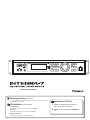 1
1
-
 2
2
-
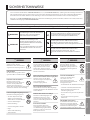 3
3
-
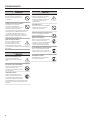 4
4
-
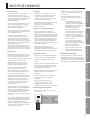 5
5
-
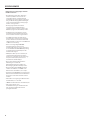 6
6
-
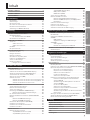 7
7
-
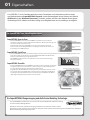 8
8
-
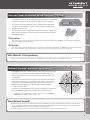 9
9
-
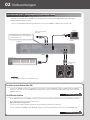 10
10
-
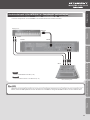 11
11
-
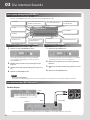 12
12
-
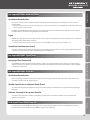 13
13
-
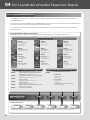 14
14
-
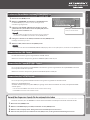 15
15
-
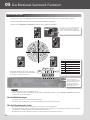 16
16
-
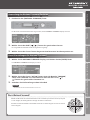 17
17
-
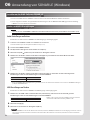 18
18
-
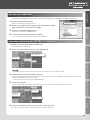 19
19
-
 20
20
-
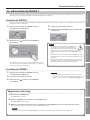 21
21
-
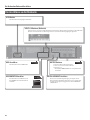 22
22
-
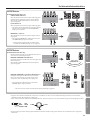 23
23
-
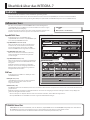 24
24
-
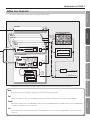 25
25
-
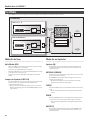 26
26
-
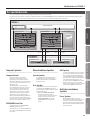 27
27
-
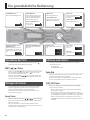 28
28
-
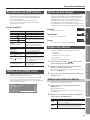 29
29
-
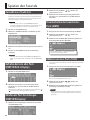 30
30
-
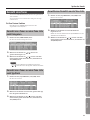 31
31
-
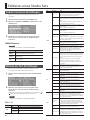 32
32
-
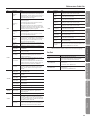 33
33
-
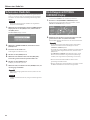 34
34
-
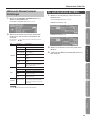 35
35
-
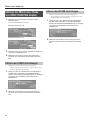 36
36
-
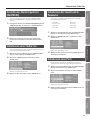 37
37
-
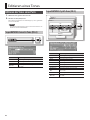 38
38
-
 39
39
-
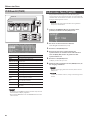 40
40
-
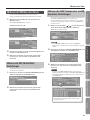 41
41
-
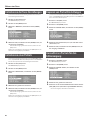 42
42
-
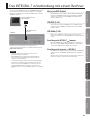 43
43
-
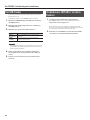 44
44
-
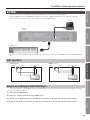 45
45
-
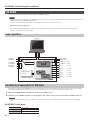 46
46
-
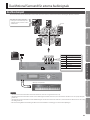 47
47
-
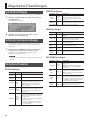 48
48
-
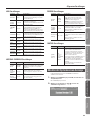 49
49
-
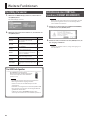 50
50
-
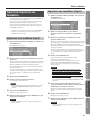 51
51
-
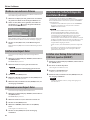 52
52
-
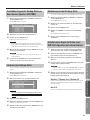 53
53
-
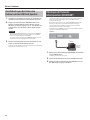 54
54
-
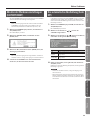 55
55
-
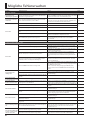 56
56
-
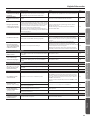 57
57
-
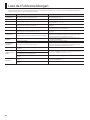 58
58
-
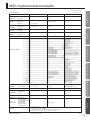 59
59
-
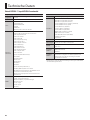 60
60
-
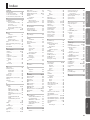 61
61
-
 62
62
-
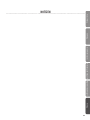 63
63
-
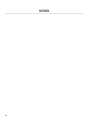 64
64
-
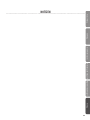 65
65
-
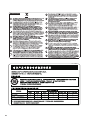 66
66
-
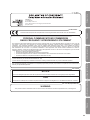 67
67
-
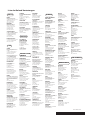 68
68
Roland INTEGRA-7 Bedienungsanleitung
- Kategorie
- Musikinstrumente
- Typ
- Bedienungsanleitung
Verwandte Artikel
-
Roland TD-30KV Bedienungsanleitung
-
Roland JUPITER-80 Version 2 Bedienungsanleitung
-
Roland GAIA 2 Quick Start
-
Roland GAIA 2 Quick Start
-
Roland JUPITER-50 Bedienungsanleitung
-
Roland FA 08 Bedienungsanleitung
-
Roland D-05 Bedienungsanleitung
-
Roland GAIA SH-01 Bedienungsanleitung
-
Roland Fantom 8 Bedienungsanleitung
-
Roland A-88 Bedienungsanleitung